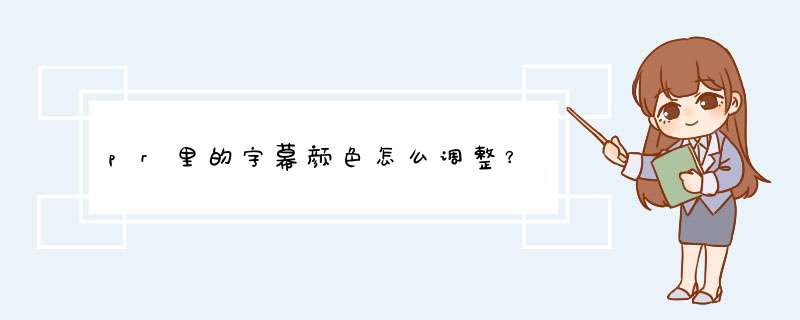
首先打开Pr软件。
在素材区域里面找到要修改的字幕。
将字幕拖动到视频轨道上。
在视频轨道上双击字幕进入字幕编辑区域。
点击左上角工具栏中的文字工具。
然后双击字幕即可选中字幕。
接着在右侧找到颜色的工具,点击它。
选择一种自己喜欢的颜色,然后点击确定。
关闭字幕编辑区域,来到视频预览区域,就可以看到字幕的颜色就被更改了,还是不懂的朋友可以去自学网搜教程看。新建项目后,直接新建一个静态字幕。
打开字幕的 *** 作界面,我们点开字幕工具栏,从中选择文字工具,然后,在字幕上输入目标文字,然后,点开:字幕属性,这一栏,先设置下字体以及大小再往下拉,拉到填充,这一块,勾选填充,再设置填充类型为四色渐变这时,可以看到,下方d出一个有四个节点的方框,左上角,左下角,右上角,右下角,这四个节点,每个节点可以各设置颜色比如,点击左上角这里,d出拾色器,从中选择颜色。
这样就完成一个完整的四色渐变。我们使用视频特效线性擦除可以实现这个效果
*** 作方法
01
首先在工程中新建一个新的要实现逐字出现效果的字幕。
02
然后我们将这段新建的字幕拖到时间轴上,选中这个字幕,将左下角的面板选到效果
03
然后我们选到视频效果--过度--渐变擦除,然后双击打开效果页面
04
然后我们在这段字幕上添加一头一尾两个关键帧,第一个关键帧的参数设置为:
过度完成:100% 擦除角度 -90
05
第二个关键帧设置为 过度完成:0% 擦除角度 -90
06
至此,逐字出现的效果就完成了。打开pr,新建一个颜色遮罩后把它拖动到右下方的时间轴上,调整时间轴的长度。鼠标移动到上部工具栏,依次点击“文件”,“新建”,“旧版标题”新建一个旧版字幕。在旧版标题上输入文字后调整格式到合适程度后拖动字幕到时间轴上,并拖动它与遮罩长度一致。鼠标移动到上部工具栏,点击“编辑”,随后移动到效果控件下,点击“不透明度”下的矩形蒙版工具,可以看到预览界面的部分文字被遮盖了,点击蒙版路径前面的时钟图标打开它的关键帧设置,在它右边的关键帧时间设置窗口拖动鼠标到最左边,鼠标移动到视频预览界面,拖动蒙版使它只露出第一个字后拖动它往左,使画面中没有文字显示出来。在关键帧时间设置窗口拖动鼠标往右少许后,拖动视频预览窗口的蒙版,使它显示出第一个字,如下图所示按照以上步骤继续设定不同的关键帧显示更多的文字,直到能把文字完全显示出来。点击预览界面的播放按钮就可以看到介绍下面的完整效果了。首先要分清楚你是滚动字幕、游动字幕还是静止的字幕。1、滚动字幕和游动字幕不建议你做淡入淡出,视觉效果奇差,最多做一个开始于屏幕外结束于屏幕外这种的设置,你在新建滚动字幕、游动字幕的时候,有一个像眼睛一样的按钮,点开,就可以找到相应的设置。2、静止字幕,对于精致字幕做淡入淡出非常简单,有两种方法。第一种:首先按照常规做好你的字幕,把他拖到相应的时间轨道上去。然后选中字幕,在视频切换特效里面,找到淡入淡出、或者黑场、白场过度之类的效果,编辑一下就可以了,不过这种方法适用于你的背景也是纯黑或者纯白时候。第二种:用关键帧控制。制作好你的字幕,拖到相应的时间轨道上。选中字幕,然后在特效控制台里面,你会看到有透明度对吧,做4个关键帧,第一个关键帧放在字幕开头,关键帧透明度设置成0,第二个关键帧放在你想要字幕正常显示的地方,关键帧透明度设置成100,同理把后面的关键帧设置完,就有你想要的效果了。
1、导入需要编辑的素材到时间线上,继而用鼠标选中素材。
2、把时间线指针放在淡入的起点(透明度为0)处,点击左侧的“点”的标识点。在素材上就会出现一个关键点。
3、在淡入的终点(透明度为100)处,用同样的方法添加一关键点。
4、用鼠标往下拖拽开始的这个点,直至到底。这样素材的透明度就将为了0实现了整段视频素材的淡入。
5、素材的淡出效果,和淡入一样,都是添加关键点,进行拖拽至0即可。
6、完成 *** 作后,预览效果,看是否满足淡入淡出需要,不合适的再用鼠标拖动关键点进行移动,调整时间段。
欢迎分享,转载请注明来源:内存溢出

 微信扫一扫
微信扫一扫
 支付宝扫一扫
支付宝扫一扫
评论列表(0条)